
お手持ちのノートパソコンをデータロガーとして活用しませんか?
コンテックのUSBアナログ入力デバイスと無料データロガーソフトウェアC-LOGGER®を組み合わせ、データロガーとして使用する方法をご紹介します。
- お持ちのパソコンにアナログデバイスを追加するだけでデータロガーとして使えます。
- 無償貸出サービスで予め動作することを確認できます。
- データロガーソフトウェアC-LOGGERは無料で公開されており、導入手順を紹介しています。
- 取得したアナログデータはパソコンに格納されるので、他ソフトウェアとの連携など親和性が高く使いやすい。
この記事ではパソコンをデータロガーとして使うまでのセットアップ方法を図解で解説しています。
アナログ入力デバイスは無償貸出機でお試しいただけます。
この記事で使用しているシステムの構成
■データロガーソフトウェア 「C-LOGGER」の特徴
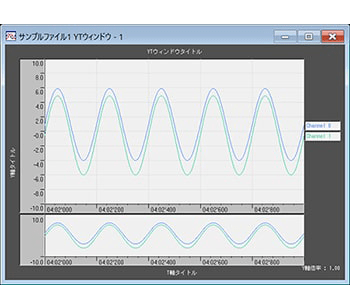
高速サンプリング・高速グラフ描画

複数グラフウィンドウ表示
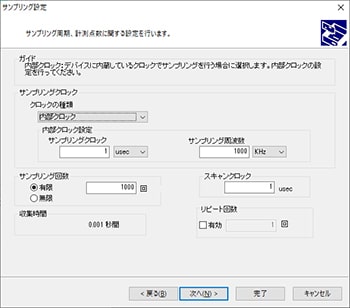
対話形式で(ウィザードで)
簡単にサンプリング条件設定
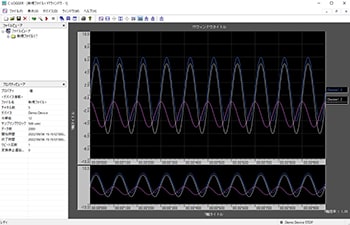
データ表示グラフのカスタマイズ機能
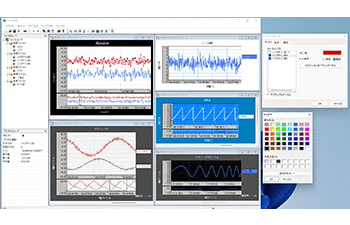
データ表示グラフのカスタマイズ機能
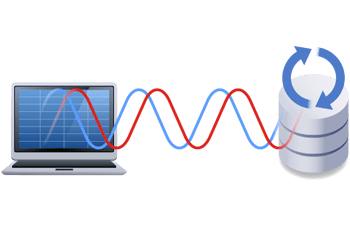
自動保存をすることで長時間・大容量データ収集
■ステップ2 C-LOGGERのセットアップ
ソフトウェアは、こちら からダウンロードが可能です。
からダウンロードが可能です。
使用許諾契約書をお読み頂き、ご同意いただけましたら、「ダウンロード」をクリックし、ダウンロードを行って下さい。
ダウンロードが終われば展開を行い、
「<展開先フォルダ> ¥CLoggerInstaller¥CLoggerInstaller.exe」を開きます。
セットアップ言語を選択します。
使用許諾契約書をお読み頂き、ご同意いただけましたら、「同意する(A)」を押し「次へ(N)」を押します。
表示される指示に従って設定します。
C-LOGGERをインストールする場所、スタートメニューのC-LOGGERのアイコンの表示場所を設定します。
基本そのままで問題ありません。
インストールが正常に終了すると完了画面が表示されます。
完了を押すとC-LOGGERのショートカットがデスクトップに作成されます。
スタート画面のアイコンは指定した場所に作成されます。
以上で、無料データロガーソフトウェア「C-LOGGER」を使用する準備が終わりました。
次のステップでは「C-LOGGER」の使い方を解説します。